Når du konfigurerer din Quest 2 første gang, bliver du bedt om at opsætte den grænse, der fungerer bedst for dig - enten i rumskala eller stationær. For en god oplevelse er rumskalaen næsten altid den foretrukne mulighed.
Nu er der et par tilfælde, hvor du vil ende med at ville sætte en ny rumskala-grænse – enten spiller du et andet sted nulstiller du den grænse, du har, eller du stødte på en fejl, og headsettet har lige glemt indstillinger. Alt dette sker - men bare rolig, det er super nemt at oprette en ny Guardian Boundary.
Opsætning af en grænse
Når du ønsker at få din rumskala Boundary, er der tre grundlæggende trin til det. Først skal du definere gulvniveauet. Dette er vigtigt, så spil får højdemålene rigtige! Det er også beskyttelse, så spillet ikke ved et uheld får dig til at prøve at 'nå' gennem gulvet. Du ønsker ikke at skade din hånd eller beskadige dine controllere på denne måde.
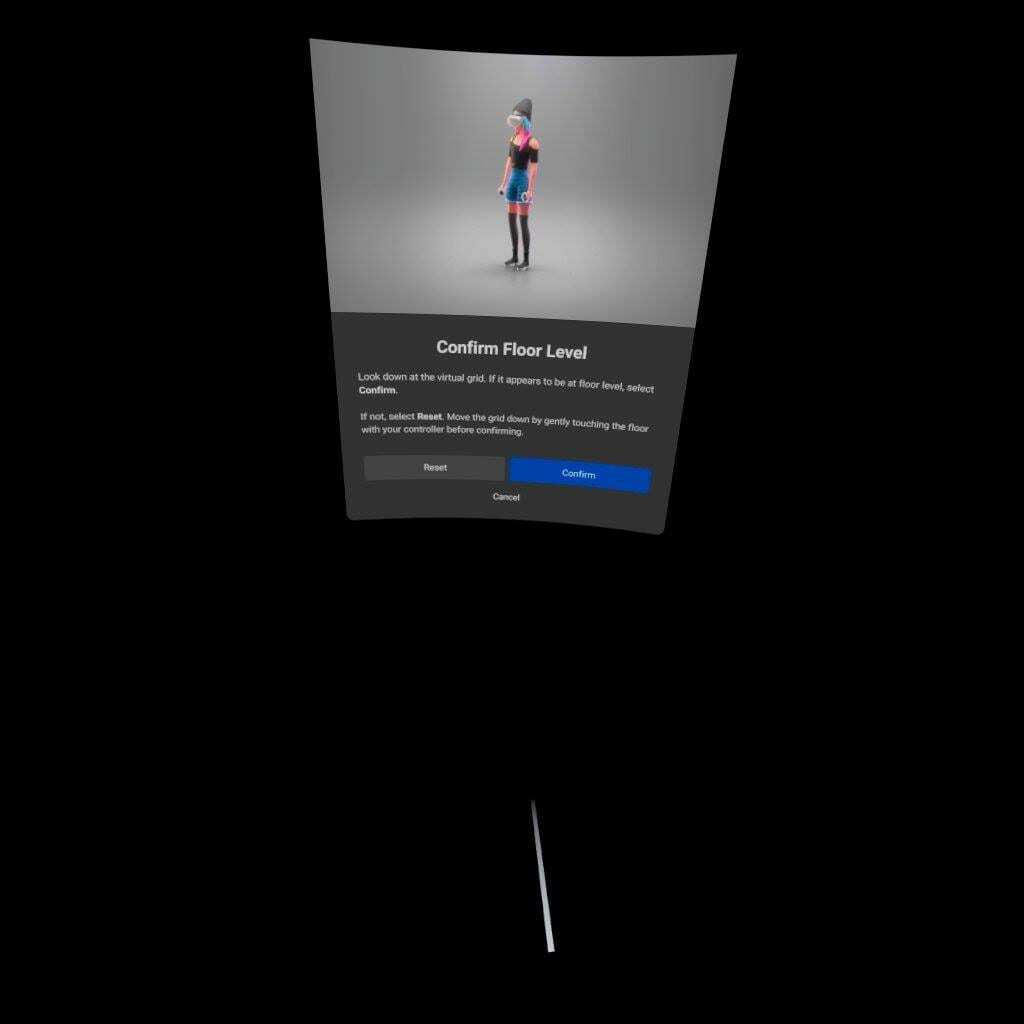
Når det er gjort, skal du bekræfte din opsætning, og du går videre til næste trin - opsætning af dit legeområde. Peg din controller mod dine fødder, og tegn det område, du vil spille i. Du skal have minimum 1x1m, men 2x2m fungerer bedre. Du skal ikke bekymre dig om formen - du kan tegne langs kanterne af dit rum, uanset hvilken form eller størrelse det er.
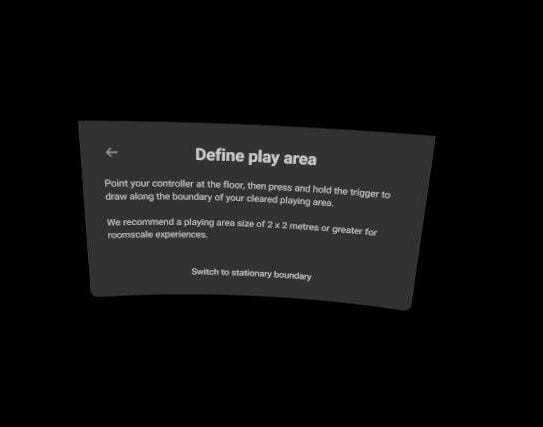
Det sorte rum på skærmbilledet vil være en gennemgang af dit legeområde, når du gør dette. Af hensyn til privatlivets fred tillader Quest 2 dig ikke bare at tage skærmbilleder i headsettet af denne visning i stedet for at erstatte den med ensfarvet sort.
Bemærk: Der er en begrænsning på, hvor stor plads der kan være, men medmindre du leger udenfor eller i en særlig stor balsal, er det usandsynligt, at du når den størrelse. Det er omkring 7,5×7,5 meter.
Du behøver ikke tegne det på én gang – du kan tilføje nye sektioner, gå rundt og definere det, indtil du er tilfreds. Dette sker udelukkende i pass-through-tilstand, så du vil være i stand til at se omkring dig selv ret nemt.
Tip: Træk ikke din Guardian så tæt på væggen som muligt. Selvom det maksimerer din legeplads, gør det det også mere sandsynligt, at du banker ind i en væg med enten din hånd eller din controller. Efterlad mindst et par centimeter fra alt, der begrænser dit Guardian-felt, især vægge og andre solide forhindringer, der sandsynligvis vil skade dig eller beskadige dine controllere.
Når du er tilfreds, kan du bekræfte dit valg.
Du vil blive advaret om ting, der potentielt er i vejen - Quest 2 bruger kameraerne til at afgøre, om der er nogen forhindringer, såsom ting på gulvet og lignende. Dette er ikke altid nøjagtigt, og mønstre på tæpper kan nogle gange vise sig som 'solide' problemer.
Dobbelttjek, at der ikke er noget i vejen for dig, og bekræft igen, når du er glad - det er det, du er klar!
Sletning af din eksisterende grænse
Hvis du vil omtegne din grænse, kan du gøre det til enhver tid. Uanset om du har flyttet møbler eller ønsker at udvide dit rum, kan du nemt opdatere eller udskifte din Guardian.
For at gøre dette skal du blot trykke på Oculus-knappen på din højre controller. Du vil se menuen - klik på Indstillinger-ikonet til højre, og naviger til Guardian-sektionen der. Rul halvvejs ned, og du vil se en mulighed for at 'Ryd værgehistorie'.
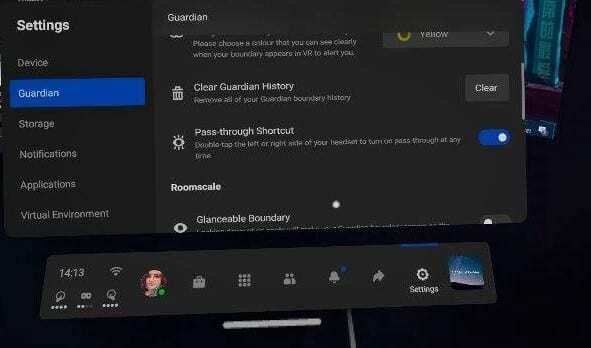
Dette vil slette alle værger, du har gemt på din enhed. Selvom du kan gemme og beholde flere til forskellige rum, anbefaler vi, at du ikke gør det. Efter vores erfaringer kan det forårsage nogle sporingsproblemer.
Tip: Sletning af Guardian History kan også hjælpe med nogle sporingsproblemer – hvis dit headset har svært ved at se dine controllere, skal du slette dine Boundary-data og konfigurere det igen. Det kan måske hjælpe!
Bare en hurtig påmindelse - Guardian Boundary er en vigtig sikkerhedsfunktion. Venligst ikke deaktiver det, og sæt det op så godt som muligt for din egen sikkerhed!